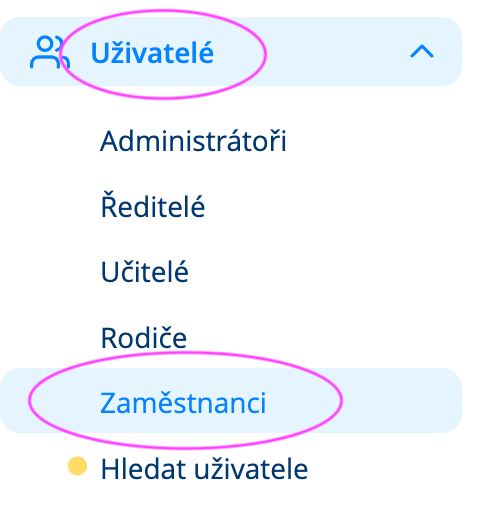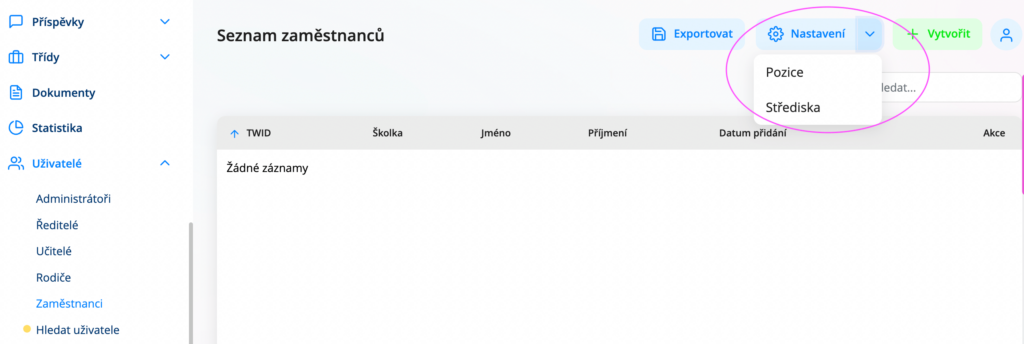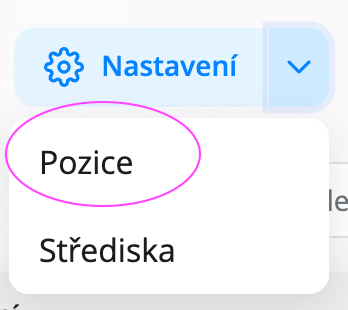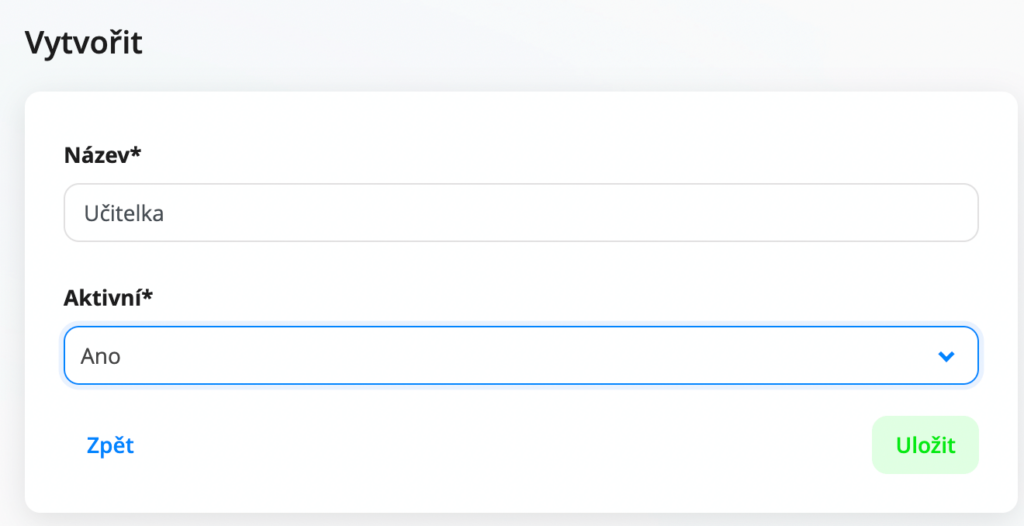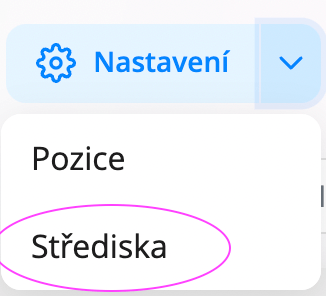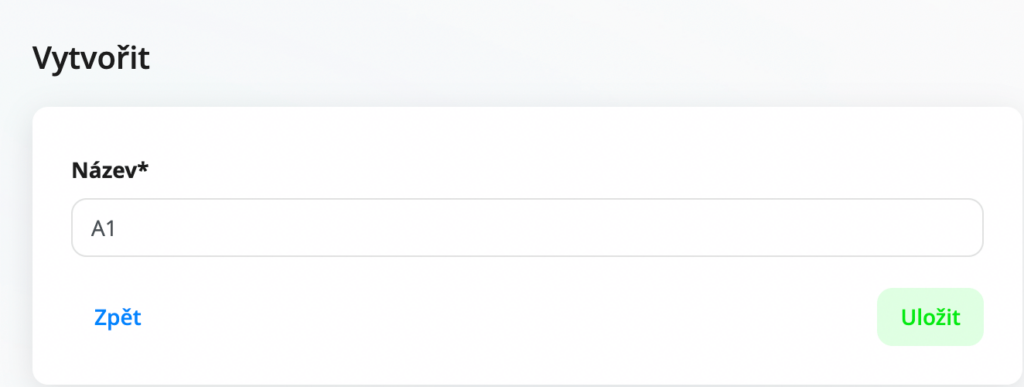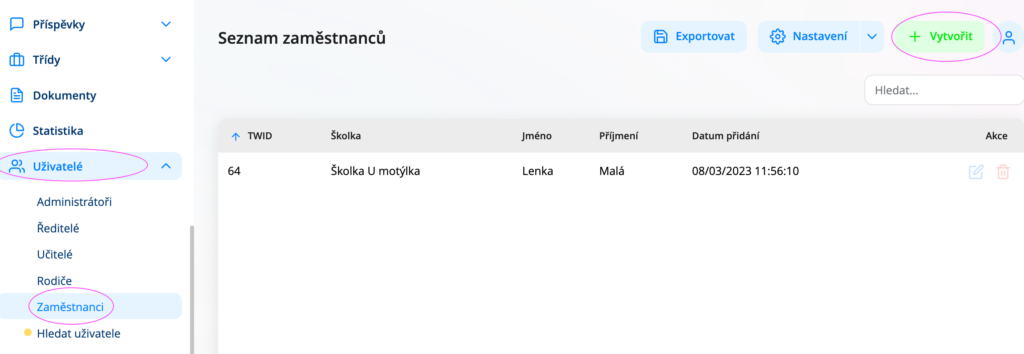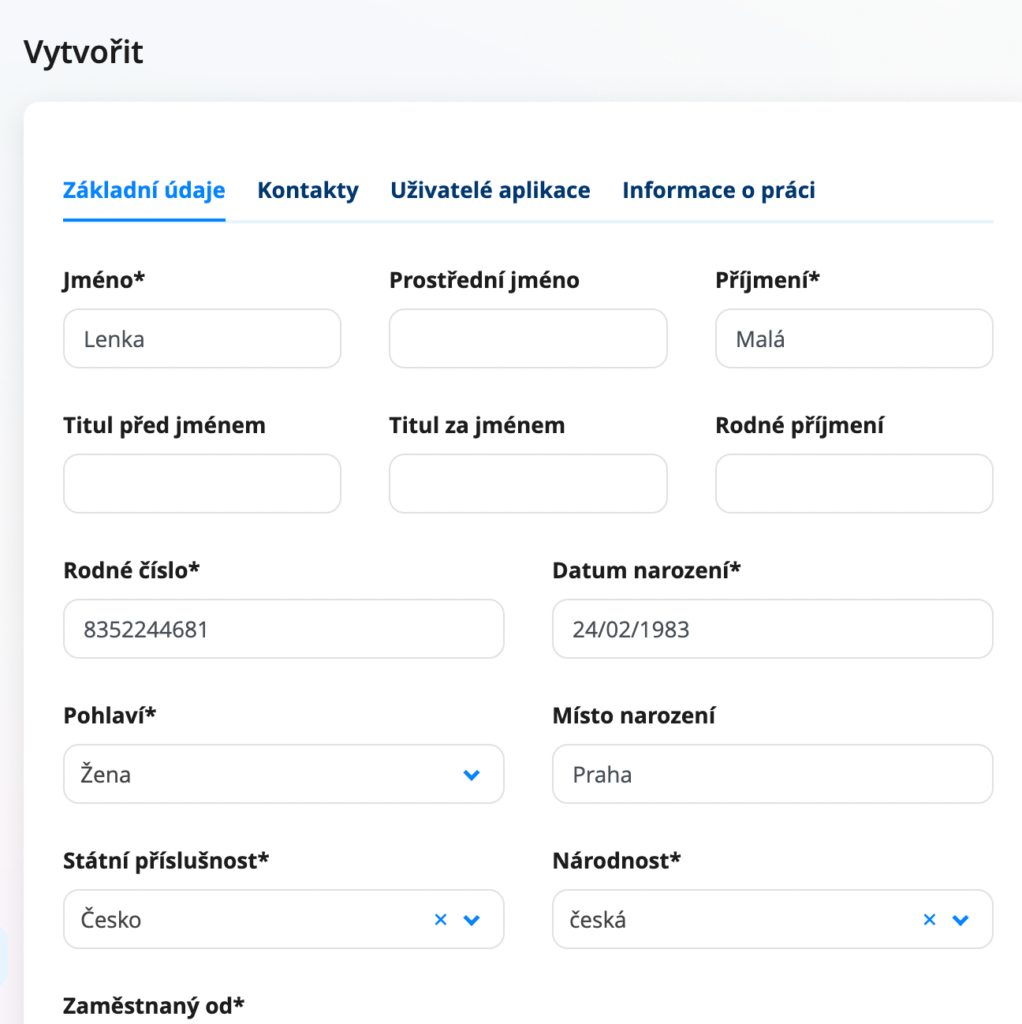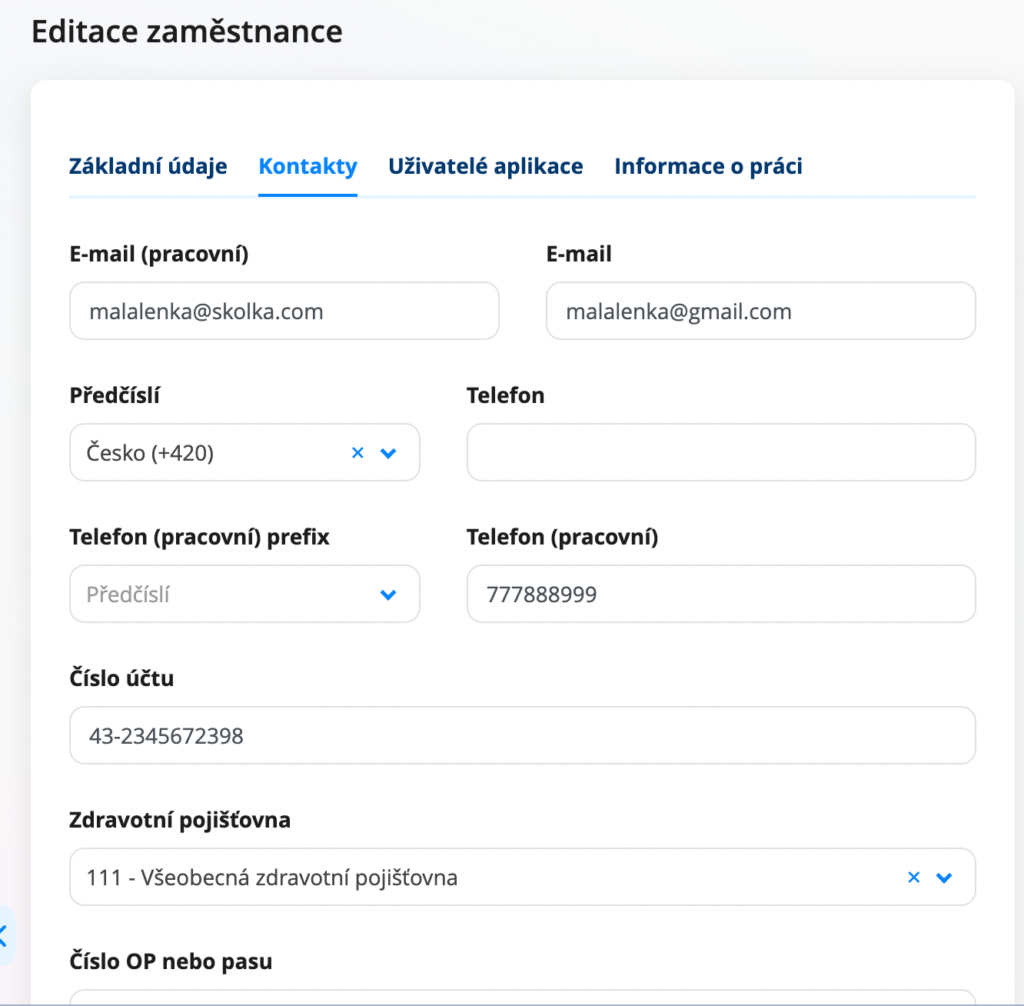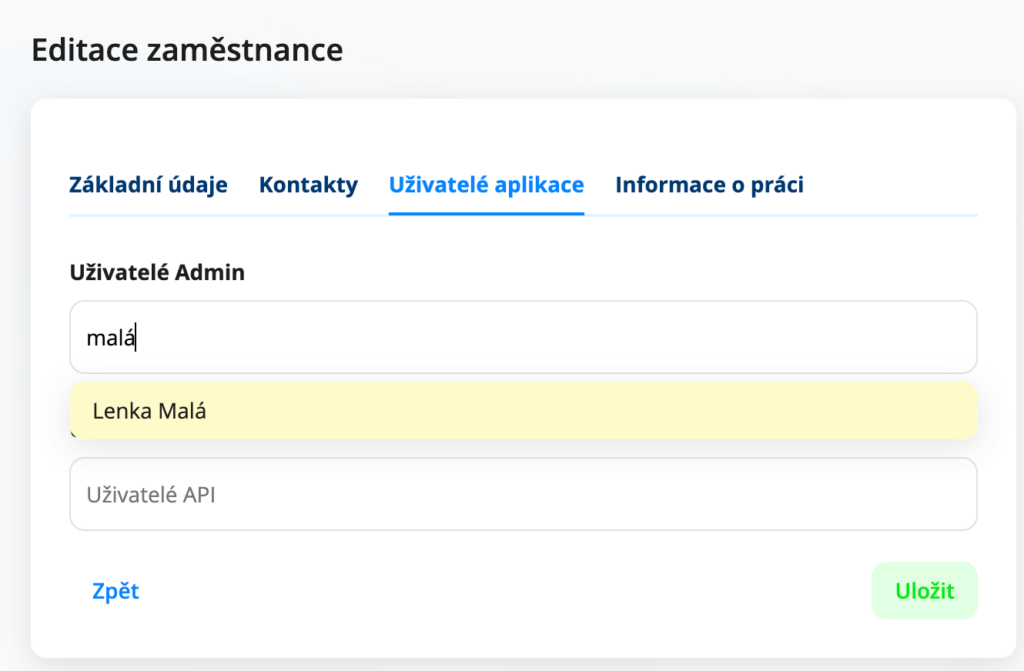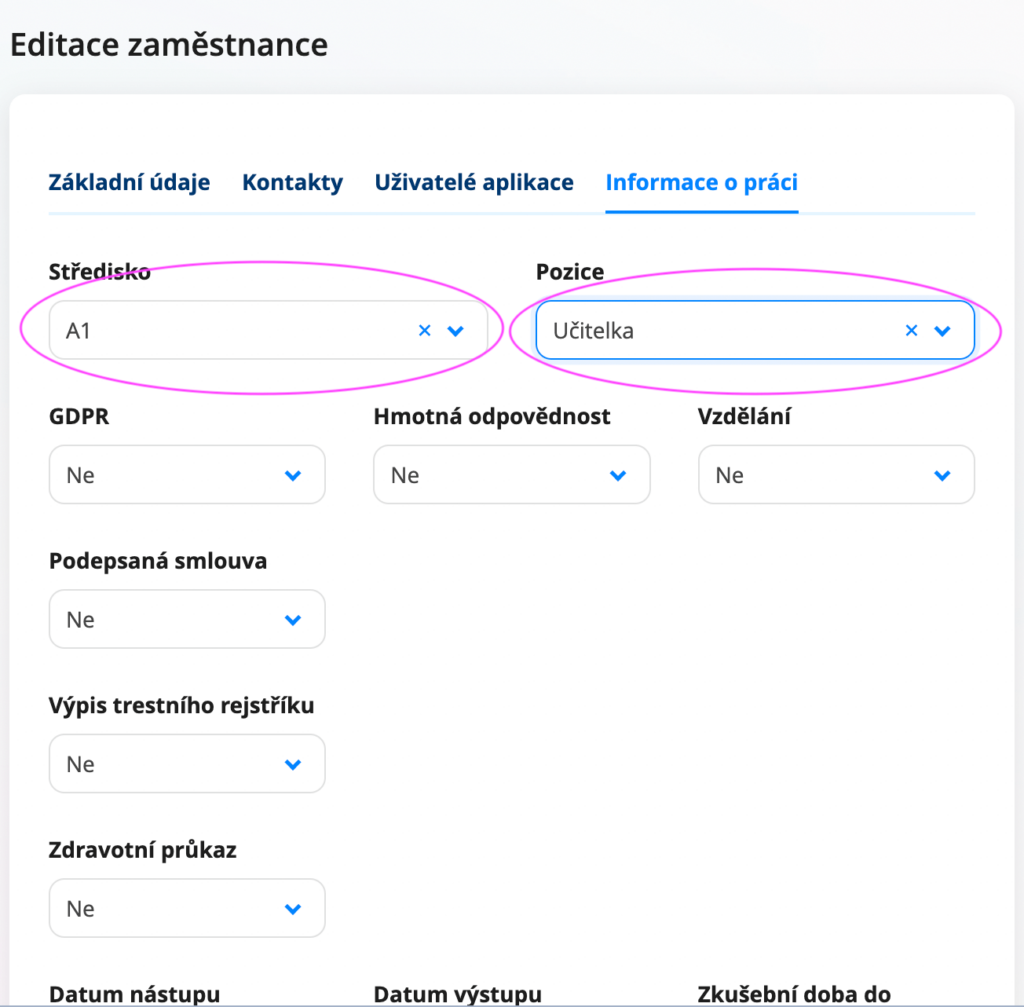Zaměstnanci
V administraci Twigsee máte možnost evidovat všechny své zaměstnance. Do systému můžete vložit nejenom uživatele Twigsee ale i ostatní zaměstnance Vaší školky a to pedagogické ale i nepedagogické. V sekci Zaměstnanci máte možnost si vytvořit pracovní pozice a střediska podle Vašich potřeb.
Kde zaměstnance vytvořím?
V hlavním menu na levé straně obrazovky vyberte záložku Uživatelé, a klikněte na podsekci Zaměstnanci.
Otevře se Vám prázdný seznam zaměstnanců. Před samotným vkládáním zaměstnanců je potřeba si vytvořit pozice a střediska podle toho co vyhovuje potřebám Vaší školky či dětské skupiny.
Jak vytvořím pozici?
Pozici vytvoříte kliknutím na tlačítko Nastavení, otevře se Vám nabídka Pozice a Středisko, vyberte možnost Pozice.
Kliknutím na tlačítko Pozice se Vám otevře nové okno, kde vyplníte název pozice a označíte jestli je pozice aktivní či nikoli. Množství a variace pozic je jenom na Vás, vše si můžete dokonale přizpůsobit – můžete si vytvořit pozice od údržbáře, hospodářku až po ředitele. Celé nastavení ukončíte a uložíte pomocí zeleného tlačítka Uložit v pravém dolním rohu okna.
Jak vytvořím středisko?
Středisko vytvoříte kliknutím na tlačítko Nastavení, otevře se Vám nabídka Pozice a Střediska, vyberte možnost Střediska.
Kliknutím na tlačítko Střediska se Vám otevře nové okno, kde vyplníte název střediska. Vyplnění středisek je výborná pomůcka v případě že má Vaše školka více poboček, pokud má Vaše školka pobočku jen jednu, vytvořte jen jedno středisko. Celé nastavení ukončíte a uložíte pomocí zeleného tlačítka Uložit v pravém dolním rohu okna.
Vytvoření zaměstnance
Když máme vytvořenou pozici i středisko, můžeme se pustit do samotného vytváření zaměstnance. V záložce uživatelé klikneme na podsekci zaměstnanci. Nahoře vpravo klikneme na tlačítko Vytvořit.
Základní údaje
Otevře se Vám formulář se čtyřmi kartami k vyplnění. První karta jsou základní informace o zaměstnanci jako je jméno, příjmení, rodné číslo, pohlaví atd. Důležité je vyplnit informace s hvězdičkou, ostatní informace nejsou povinné. Po vyplnění celé nastavení ukončíte a uložíte pomocí zeleného tlačítka Uložit v pravém dolním rohu okna.
Kontakty
Druhým oknem jsou kontaktní údaje zaměstnance. Vložíte email, telefonní číslo, bankovní účet, zdravotní pojištovnu atd. Tyto údaje nejsou povinné, ale pro lepší přehlednost doporučujeme vyplnit co nejvíce detailů. Po vyplnění celé nastavení ukončíte a uložíte pomocí zeleného tlačítka Uložit v pravém dolním rohu okna.
Editace zaměstnance
Ve třetí kartě můžete spárovat účet uživatele s jménem zaměstnance. Pokud zaměstnanec má již v Twigsee uživatelský účet, vyberete jeho jméno z nabídky uživatelů a uložíte. Tím se Vám tento profil zaměstnance spáruje s uživatelským účtem. Pokud zaměstnanec nemá uživatelský účet tak tuto kartu přeskočte.
Informace o práci
V kartě číslo 4 uložíte informace o pracovní pozici. Vyberte pozici a středisko které jste si vytvořili na začátku. Vložte informace o smlouvě, nástupu do práce, pracovní době atd. Po vyplnění informací o práci celé nastavení ukončíte a uložíte pomocí zeleného tlačítka Uložit v pravém dolním rohu okna.
Váš první zaměstnanec je uložený, skvělé! Teď celý proces zopakujte a uložte dalšího zaměstnance.